关于Excel表格打印设置常用的三种方法
大家好,Excel表格在工作中常常要用到,如果你是Excel表格新手,打印表格时,应该学会的打印设置。分别为:每页都有标题行、打印页眉页脚、打印表格数据合并到一页。下面小编与大家一起来分享一下我的想法。
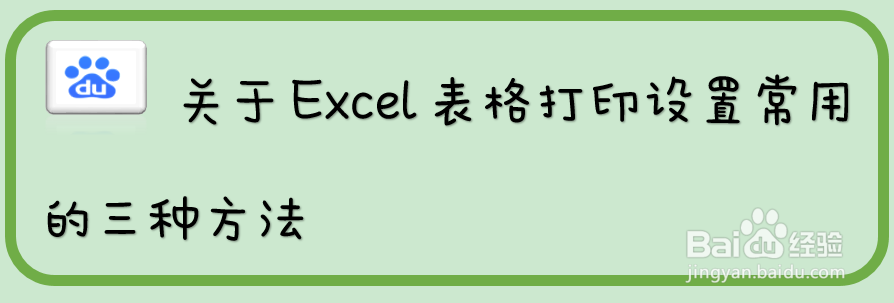
工具/原料
演示软件:Window office Excel
方法/步骤
1、每页都有标题行
有时候表格数据较多,正常打印的时候除了第一页有标题外,其他页都没有,那怎么能快速给每页都加上标题呢?
方法:点击页面布局 → 打印标题 → 顶端标题行 → 设置好需要打印的标题区域
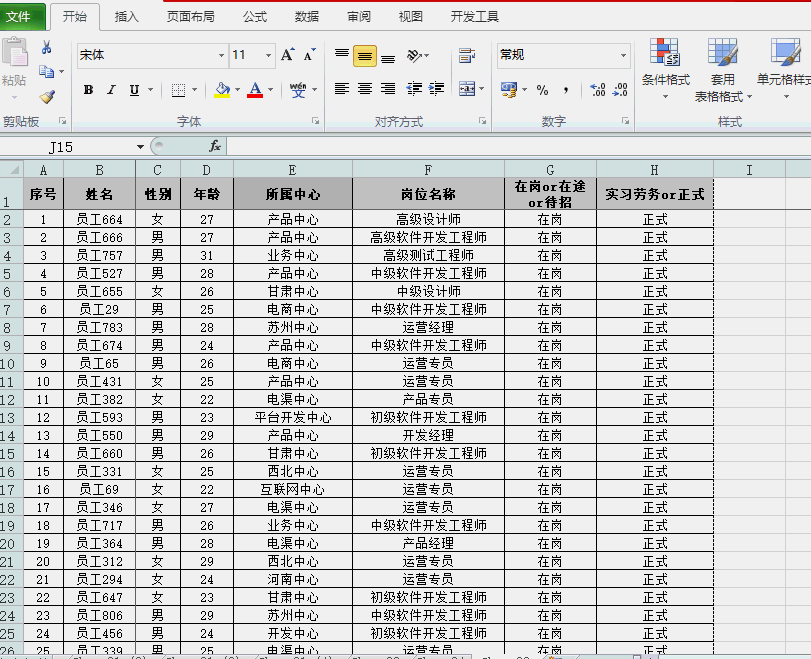
2、打印页眉页脚
很多时候小伙伴们打印的表格页数太多,容易搞乱,这时我们就需要添加页码来提高辨识度。
方法:点击页面布局 → 页面设置 → 页眉/页脚 → 自定义页脚(或页眉)→ 添加页码
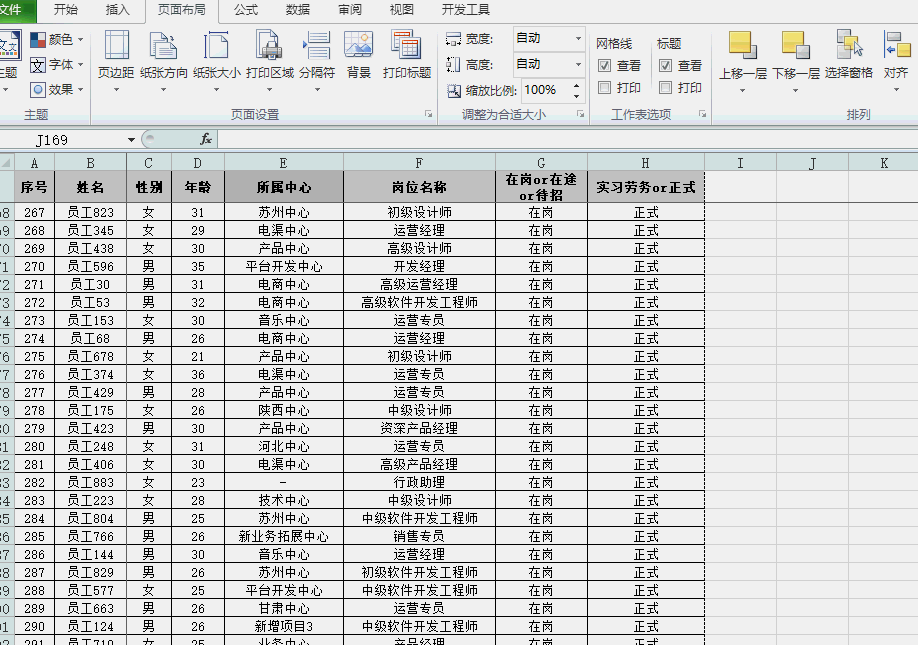
3、打印表格数据合并到一页
很多小伙伴在调整表格页数的时候都会遇到一个问题:想把所有数据打印在一页纸上,可偏偏会多出一两行数据,导致需要两页纸去打印。
方法:点击页面布局 → 页面设置 → 页面 → 缩放 → 调整为1页宽1页高

以上关于打印设置的常用的三种方法,大家学会了吗?在感兴趣的小伙伴们,赶紧来练习一下吧!
声明:本网站引用、摘录或转载内容仅供网站访问者交流或参考,不代表本站立场,如存在版权或非法内容,请联系站长删除,联系邮箱:site.kefu@qq.com。
阅读量:172
阅读量:166
阅读量:174
阅读量:119
阅读量:140